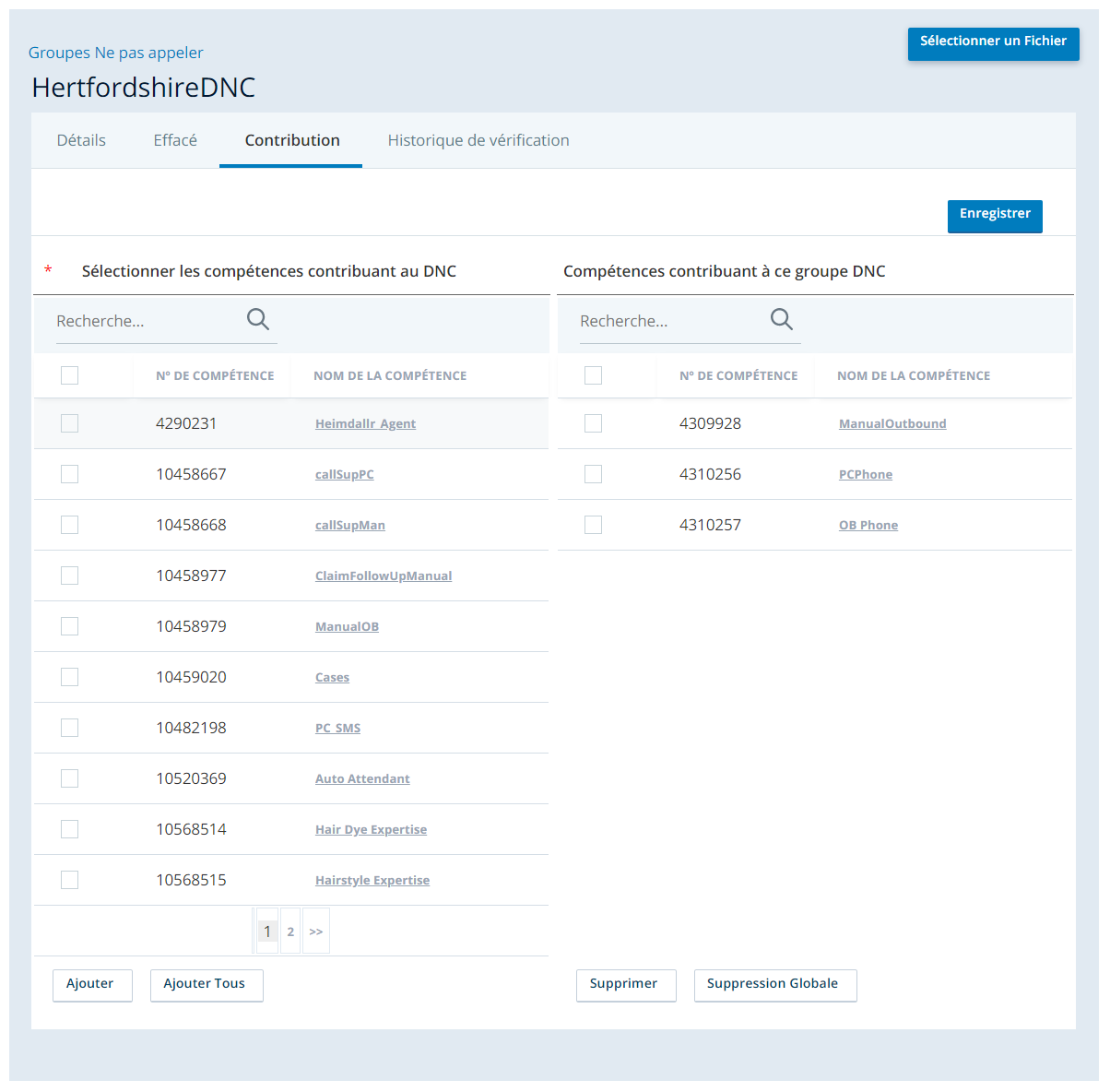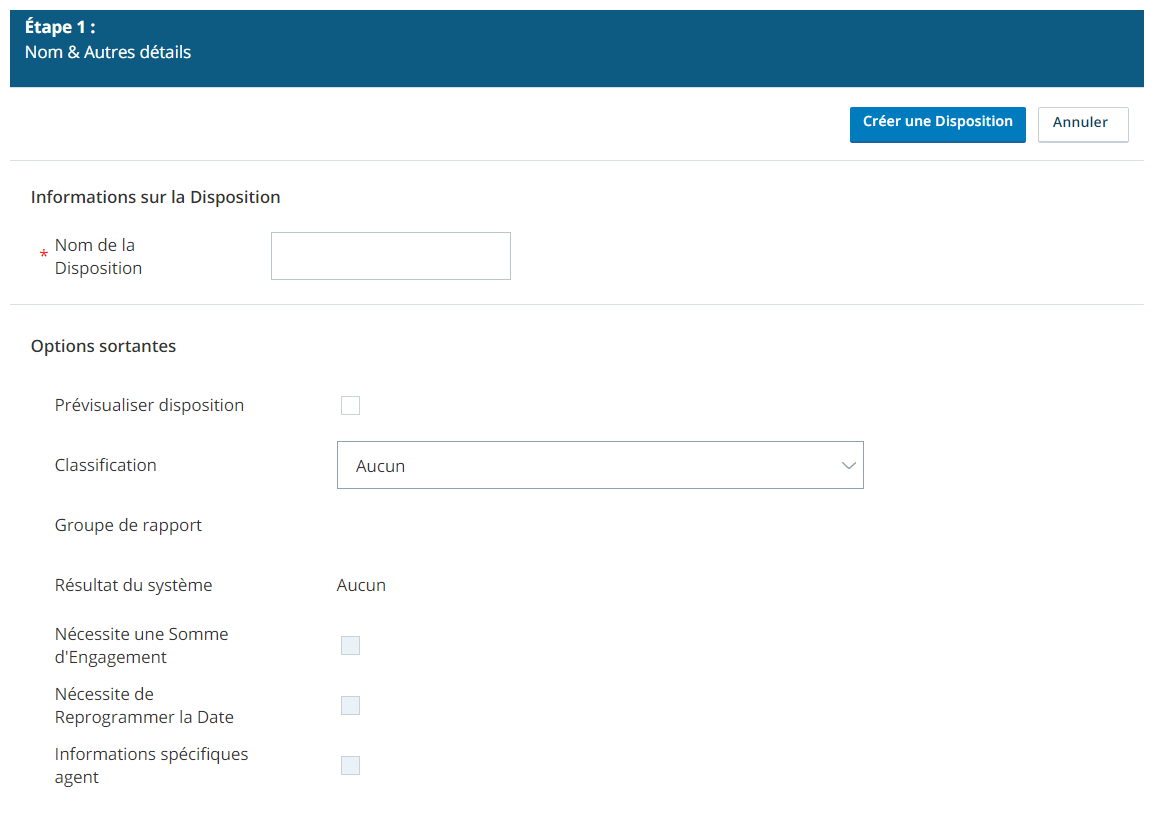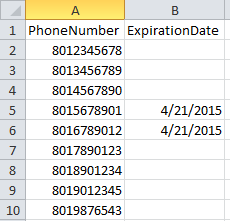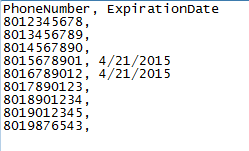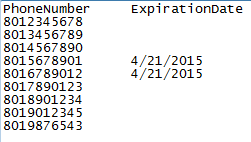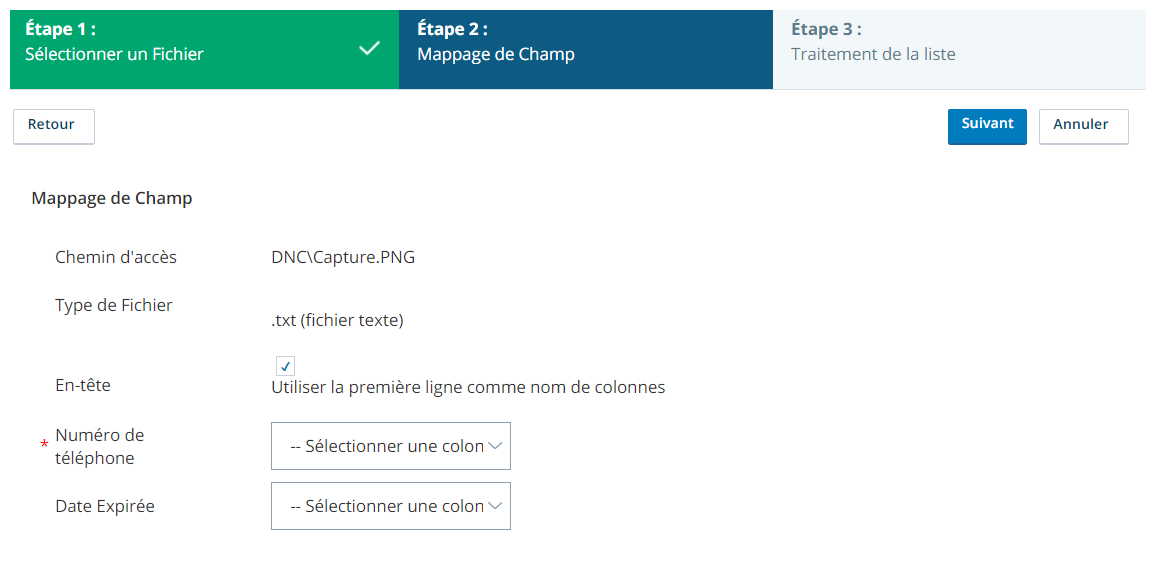Une liste de numéros de téléphone à ne pas appeler (DNC) est une liste de contacts que votre compétence![]() Used to automate delivery of interactions based on agent skills, abilities, and knowledge. ACD ne peut pas contacter, généralement à la demande du contact. Il s'agit d'une restriction plus permanente que la suppression des appels ou le filtrage des listes d'appels, qui sont censés être à court terme. Les listes DNC appartiennent à des groupes DNC. Dans un groupe DNC, vous pouvez spécifier quelles compétences ACD contribuent
Used to automate delivery of interactions based on agent skills, abilities, and knowledge. ACD ne peut pas contacter, généralement à la demande du contact. Il s'agit d'une restriction plus permanente que la suppression des appels ou le filtrage des listes d'appels, qui sont censés être à court terme. Les listes DNC appartiennent à des groupes DNC. Dans un groupe DNC, vous pouvez spécifier quelles compétences ACD contribuent![]() Skills listed in a DNC group generate the DNC list of that group when contacts request to be added to a DNC list. à sa liste DNC et lesquelles sont restreintes par celui-ci, ou nettoyées
Skills listed in a DNC group generate the DNC list of that group when contacts request to be added to a DNC list. à sa liste DNC et lesquelles sont restreintes par celui-ci, ou nettoyées![]() Skills listed under the Scrubbed tab of a DNC group honor the DNC list of that group.CXone checks the skill's DNC group for conflicts before placing a call and does not dial records that are on that list. par rapport à la liste DNC. Vous pouvez spécifier autant de compétences ACD que vous le souhaitez dans le groupe DNC que ce soit pour contribuer ou effacer, voire les deux. Toutes les compétences ACD sont ajoutées au groupe DNC
Skills listed under the Scrubbed tab of a DNC group honor the DNC list of that group.CXone checks the skill's DNC group for conflicts before placing a call and does not dial records that are on that list. par rapport à la liste DNC. Vous pouvez spécifier autant de compétences ACD que vous le souhaitez dans le groupe DNC que ce soit pour contribuer ou effacer, voire les deux. Toutes les compétences ACD sont ajoutées au groupe DNC ![]() High-level organizational grouping used to manage technical support, billing, and global settings for your CXone system.
High-level organizational grouping used to manage technical support, billing, and global settings for your CXone system.
La loi vous oblige à vous conformer aux listes DNC fédérales, étatiques et industrielles. Vous ne pouvez pas télécharger manuellement l'intégralité des listes DNC nationales ou étatiques dans votre environnement en raison de la taille des fichiers impliqués. Au lieu de cela, vous devez parcourir ces listes avant de télécharger vos listes d'appels ou vérifier au moment de la numérotation via la suppression d'appel![]() Temporarily skips a contact when using the outbound dialer. en utilisant un service tiers tel que Gryphon. Gryphon présente plusieurs avantages, dont des mises à jour continues par rapport à la dernière liste nationale DNC ; la prise en compte des limites nationales et fédérales concernant les appels, y compris les heures d'ouverture appropriées; et l'indemnisation contre les pertes de contrefaçon.
Temporarily skips a contact when using the outbound dialer. en utilisant un service tiers tel que Gryphon. Gryphon présente plusieurs avantages, dont des mises à jour continues par rapport à la dernière liste nationale DNC ; la prise en compte des limites nationales et fédérales concernant les appels, y compris les heures d'ouverture appropriées; et l'indemnisation contre les pertes de contrefaçon.
DNC, suppression d'appel et filtrage de la liste d'appels sont des outils similaires qui devraient être utilisés pour différentes situations:
- Utilisez DNC pour empêcher les compétences ACD sortantes de contacter quelqu’un qui a fait une demande DNC de manière permanente.
- Utilisez la suppression des appels pour supprimer les appels aux entrées de la liste d'appels en fonction de critères uniques, mais pas spécifiquement d'un numéro de téléphone. Les enregistrements de suppression d'appels incluent une date de début et de fin pour la suppression des appels et sont destinés à restreindre la numérotation pour la durée ou une campagne, voire plus. Par exemple, si Big Bad Wolf, Inc. a perdu la licence pour l'État de New York, il pourrait supprimer les appels vers New York jusqu'à ce qu'il rétablisse son permis. Big Bad Wolf, Inc. pourrait éliminer les appels sortants en raison de l'enregistrement de suppression des appels avec une nouvelle disposition "NYLicenseLapse".
- Utilisez le filtrage de la liste d'appels pour restreindre la prise de contact avec les entrées de la liste d'appels dans le cadre d'une campagne. Par exemple, si Big Bad Wolf, Inc. voulait atteindre un quota mensuel au début d'une campagne, il pouvait temporairement filtrer les prospects à faible probabilité pour se concentrer sur les prospects à forte probabilité. Big Bad Wolf, Inc. a toujours l'intention de contacter les prospects à faible probabilité plus tard. Le filtrage de la liste d'appels est également utile pour restreindre la numérotation en cas d'impacts météorologiques violents, tels que les tornades ou les ouragans.
Effectuez chacune de ces tâches dans l'ordre indiqué.
Créer des groupes DNC
Autorisations requises : Liste de numéro exclus - Créer
-
Cliquez sur le sélecteur d'applications
 et sélectionnez ACD.
et sélectionnez ACD. -
Allez à Listes > DNC.
-
Cliquez sur Créer nouveau.
-
Donnez au groupe un Nom du groupe DNC et, si vous voulez, une Description.
-
Cliquez sur Enregistrer.
Ajouter des compétences aux groupes DNC
Autorisations requises : Liste de numéro exclus - Modifier
-
Cliquez sur le sélecteur d'applications
 et sélectionnez ACD.
et sélectionnez ACD. -
Allez à Listes > DNC.
-
Cliquez sur le groupe DNC que vous souhaitez modifier.
-
Si vous souhaitez spécifier quelles compétences permettent aux agents d’ajouter des contacts à la liste DNC de ce groupe:
- Cliquez sur Contribuant.
- Dans le tableau Sélectionner les compétences contribuant au DNC, cochez la case des compétences que vous souhaitez ajouter.
- Cliquez sur Ajouter.
- Cliquez sur Enregistrer.
-
Si vous souhaitez spécifier les compétences qui ne peuvent pas appeler les contacts dans la liste DNC de ce groupe DNC :
- Cliquez sur Frotter.
- Dans le tableau Sélectionner les compétences à ajouter au DNC, cochez la case des compétences ACDque vous souhaitez ajouter.
- Cliquez sur Ajouter.
- Cliquez sur Enregistrer.
Créer des listes DNC
Vous avez deux options principales pour créer des listes DNC : les agents générant la liste via les dispositions![]() Result assigned by the agent or system at the end of a voice (disposition) or digital (status) interaction. ou vous créez et téléchargez la liste manuellement. Une troisième option possible consiste à créer des scripts personnalisés dans Studio - contactez votre Account Representative d'employer l'équipe des services d'experts pour l'assistance. Les deux sections suivantes expliquent vos deux principales options de création de listes DNC.
Result assigned by the agent or system at the end of a voice (disposition) or digital (status) interaction. ou vous créez et téléchargez la liste manuellement. Une troisième option possible consiste à créer des scripts personnalisés dans Studio - contactez votre Account Representative d'employer l'équipe des services d'experts pour l'assistance. Les deux sections suivantes expliquent vos deux principales options de création de listes DNC.
Configurer la génération de listes avec des dispositions
Autorisations requises : Dispositions - Modifier, Codes Indisponible - Modifier, Compétences - Modifier
Si vous souhaitez créer votre liste DNC manuellement, vous pouvez ignorer cette étape.
Vous pouvez configurer des dispositions pour ajouter des contacts à votre liste DNC. Lorsqu'un mandataire cède un contact avec la disposition désignée, CXone ajoute automatiquement le contact à la liste DNC corrélée.
Créer la disposition
-
Cliquez sur le sélecteur d'applications
 et sélectionnez ACD.
et sélectionnez ACD. -
Allez à Paramètres de contact > Dispositions.
- Cliquez sur Créer nouveau.
- Entrez un Nom de disposition descriptif.
- Dans le champ Classification, sélectionnezNégatif - DNC - Compétence ou Négatif - DNC - BU, selon que vous souhaitez ou non que les contacts marqués de cette disposition soient ajoutés à la compétence ou la liste DNC unité d’exploitation
 High-level organizational grouping used to manage technical support, billing, and global settings for your CXone system..
High-level organizational grouping used to manage technical support, billing, and global settings for your CXone system.. - Cliquez surCréer une disposition.
- Si vous souhaitez créer une autre disposition pour l'autre Classification DNC , cliquez sur Créer un nouveau et répétez les étapes précédentes pour la Classification DNC restante.
-
 Si vous ne l'avez pas déjà fait, créez un code indisponible pour être l'état des agents lorsqu'ils appliquent les dispositions:
Si vous ne l'avez pas déjà fait, créez un code indisponible pour être l'état des agents lorsqu'ils appliquent les dispositions:
- Cliquez sur le sélecteur d'applications
 et sélectionnez ACD.
et sélectionnez ACD. - Allez à Paramètres ACD >Codes indisponibles.
- Cliquez sur Créer nouveau.
- Entrez le nom du code dans le champ Nom de code indisponible.
- Sélectionnez Contact post.
- Si vous souhaitez modifier la période de temps par défaut (120 minutes) qu'un agent peut passer dans un état indisponible avant qu'elle ne change automatiquement, entrez le nombre de minutes dans le Délai d'attente de l'agent (min).
- Cliquez sur Créer un code Indisponible.
- Cliquez sur le sélecteur d'applications
Appliquer la disposition aux compétences nécessaires
Répétez les étapes suivantes pour chaque compétence que vous souhaitez pouvoir utiliser des dispositions pour créer une liste DNC.
-
Cliquez sur le sélecteur d'applications
 et sélectionnez ACD.
et sélectionnez ACD. -
Allez à Paramètres de contact > Compétences ACD.
-
Cliquez sur la compétence ACD à modifier.
-
Cliquez sur l’onglet Après contact.
-
Mettez la Configuration du post-contact à Disposition.
-
Mettez l'État à l'état indisponible dans lequel vous souhaitez que votre agent se trouve pendant l'application de la disposition.
-
Définir une Limite de temps max, qui détermine le nombre de secondes allouées à l'agent avant CXone désigne automatiquement le contact comme Aucune disposition. Vous devez également sélectionner unÉtat du délai d'expiration, qui est l'état dans lequel l'agent passe automatiquement s'il ne sélectionne pas de disposition dans le temps imparti.
Vous pouvez également sélectionner Obligatoire pour obliger l'agent à éliminer les contacts traités par cette compétence.
-
Dans le tableau Sélectionner les dispositions à utiliser avec cette compétence, sélectionnez la disposition créée qui ajoute des contacts à la liste DNC. Cliquez sur Ajouter.
-
Cliquez sur Enregistrer.
Créer manuellement des listes DNC
Autorisations requises : Liste de numéro exclus - Créer
Vous pouvez ignorer cette étape si vous configurez des dispositions générées par l'utilisateur pour générer la liste DNC.
Les formats de fichier suivants sont acceptés: CSV, TXT délimité par des tabulations, XLS ou XLSX. Vous pouvez également télécharger plusieurs listes DNC dans un fichier compressé (ZIP).
- Ouvrez un éditeur de feuille de calcul ou un éditeur de texte.
- Si vous le souhaitez, utilisez la première ligne pour étiqueter vos colonnes. Si vous utilisez un éditeur de texte, décidez si vous souhaitez séparer les valeurs par des virgules ou des tabulations.
- Créez une colonne pour contenir les numéros de téléphone. D'autres informations sont utiles mais non obligatoires. Par exemple, vous pouvez inclure une colonne avec la date d'expiration. c'est-à-dire la date à laquelle Personal Connection (PC) ne tient pas compte automatiquement de la présence du numéro sur la liste DNC. La liste DNC de cet exemple contient un numéro de téléphone et une date d'expiration.
Lorsque vous ajoutez un numéro de téléphone à une liste DNC, CXone le supprime de sa mise en forme et stocke le nombre dans un format universel. Cela permet aux numéros de passer entre les listes de numéros exclus et les listes d'appels sans conflit.
- Enregistrez le fichier au format TXT, CSV, XLS ou XLSX.
- Si vous souhaitez télécharger plusieurs listes en même temps, répétez les étapes précédentes pour chaque liste DNC. Ajoutez tous les fichiers dans un fichier ZIP.
Télécharger des listes DNC
Autorisations requises : Liste de numéro exclus - Modifier
Si vous avez créé des dispositions pour générer des listes DNC, vous pouvez ignorer cette étape.
Si vous avez choisi de créer manuellement des listes DNC, vous devez télécharger vos listes DNC sur CXone.
Vous pouvez charger jusqu'à 500 000 enregistrements DNC par lot. Le système CXone peut conserver jusqu'à 1 000 000 d'enregistrements actifs (qu'il s'agisse d'enregistrements d'appel ou non). Si votre chargement dépasse ce seuil, il échoue et renvoie un message d'erreur.
Vous ne pouvez pas télécharger manuellement l'intégralité des listes DNC nationales ou nationales sur votre système en raison de la taille des fichiers concernés. Au lieu de cela, vous devez parcourir ces listes avant de télécharger vos listes d'appels ou vérifier au moment de la numérotation via la suppression d'appel![]() Temporarily skips a contact when using the outbound dialer. en utilisant un service tiers tel que Gryphon. Gryphon présente plusieurs avantages, dont des mises à jour continues par rapport à la dernière liste nationale DNC ; la prise en compte des limites nationales et fédérales concernant les appels, y compris les heures d'ouverture appropriées; et l'indemnisation contre les pertes de contrefaçon.
Temporarily skips a contact when using the outbound dialer. en utilisant un service tiers tel que Gryphon. Gryphon présente plusieurs avantages, dont des mises à jour continues par rapport à la dernière liste nationale DNC ; la prise en compte des limites nationales et fédérales concernant les appels, y compris les heures d'ouverture appropriées; et l'indemnisation contre les pertes de contrefaçon.
-
Cliquez sur le sélecteur d'applications
 et sélectionnez ACD.
et sélectionnez ACD. -
Allez à Listes > DNC.
-
Cliquez sur le groupe DNC dans lequel vous souhaitez télécharger une liste DNC.
-
Cliquez sur le bouton Choisir le dossier.
-
Si vous souhaitez que les enregistrements de votre liste DNC n'existent que dans ce groupe DNC, sélectionnez Consolider les groupes.
-
Sélectionnez Télécharger nouveau ou Sélectionnez Existant, selon que vous souhaitez télécharger une nouvelle liste à partir de votre ordinateur ou si vous souhaitez utiliser une liste précédemment téléchargée.
-
Sélectionnez le fichier que vous souhaitez utiliser et cliquez sur Ouvert ouOK.
- Cliquez sur Suivant.
-
Si vous avez téléchargé une liste DNC avec une ligne d'en-tête, sélectionnez Entête case à cocher. Vérifiez que le Numéro de téléphone et facultatif Date d'expiration les champs sont correctement mappés à votre liste DNC.
-
Cliquez sur Suivant.
-
Cliquez sur Terminé.
Configuration des jours fériés sans appel au niveau des États-Unis
Autorisations requises : Compétences - Modifier
Certains États américains disposent de leurs propres lois concernant les dates ou les heures auxquelles les entreprises ne peuvent pas passer d'appels. Vous pouvez mettre en place des jours fériés sans appel pour vous conformer à ces lois.
Vous pouvez limiter les appels à toute la journée ou à une plage horaire. Chaque jour férié ne peut être attribué qu'à un seul État. Si plusieurs États ont la même restriction, vous devez créer un jour férié pour chaque État.
Les jours fériés sans appel sont ajoutés au niveau des compétences.
-
Cliquez sur le sélecteur d'applications
 et sélectionnez ACD > Compétences ACD.
et sélectionnez ACD > Compétences ACD. -
Cliquez sur la compétence avec laquelle vous voulez travailler.
-
Dans l'onglet Ne pas appeler, sous Jours fériés des États-Unis, cliquez sur Ajouter un jour férié.
-
Entrez le nom du jour férié .
-
Sélectionnez un État.
-
Entrez la date du jour férié ou cliquez sur le calendrier
 afin de sélectionner une date.
afin de sélectionner une date. -
Pour restreindre les appels pendant certaines heures à la date sélectionnée, entrez la plage horaire dans les champs Heures.
-
Pour limiter les appels pendant toute la journée, sélectionnez Fermé toute la journée.
-
Sélectionnez le fuseau horaire dans la liste déroulante.
-
Cliquez sur OK.
-
Cliquez sur Enregistrer en haut de l’onglet Ne pas appeler.